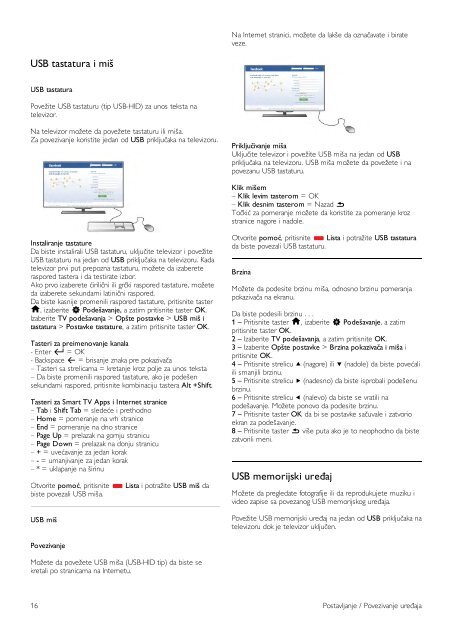Philips DesignLine Smart TV Edge LED 3D - Mode d’emploi - SRP
Philips DesignLine Smart TV Edge LED 3D - Mode d’emploi - SRP
Philips DesignLine Smart TV Edge LED 3D - Mode d’emploi - SRP
Create successful ePaper yourself
Turn your PDF publications into a flip-book with our unique Google optimized e-Paper software.
Na Internet stranici, možete da lakše da označavate i birate<br />
veze.<br />
USB tastatura i miš<br />
USB tastatura<br />
Povežite USB tastaturu (tip USB-HID) za unos teksta na<br />
televizor.<br />
Na televizor možete da povežete tastaturu ili miša.<br />
Za povezivanje koristite jedan od USB priključaka na televizoru.<br />
Priključivanje miša<br />
Uključite televizor i povežite USB miša na jedan od USB<br />
priključaka na televizoru. USB miša možete da povežete i na<br />
povezanu USB tastaturu.<br />
Klik mišem<br />
– Klik levim tasterom = OK<br />
– Klik desnim tasterom = Nazad b<br />
Točkić za pomeranje možete da koristite za pomeranje kroz<br />
stranice nagore i nadole.<br />
Instaliranje tastature<br />
Da biste instalirali USB tastaturu, uključite televizor i povežite<br />
USB tastaturu na jedan od USB priključaka na televizoru. Kada<br />
televizor prvi put prepozna tastaturu, možete da izaberete<br />
raspored tastera i da testirate izbor.<br />
Ako prvo izaberete ćirilični ili grčki raspored tastature, možete<br />
da izaberete sekundarni latinični raspored.<br />
Da biste kasnije promenili raspored tastature, pritisnite taster<br />
h, izaberite S Podešavanje, a zatim pritisnite taster OK.<br />
Izaberite <strong>TV</strong> podešavanja > Opšte postavke > USB miš i<br />
tastatura > Postavke tastature, a zatim pritisnite taster OK.<br />
Tasteri za preimenovanje kanala<br />
- Enter  = OK<br />
- Backspace z = brisanje znaka pre pokazivača<br />
– Tasteri sa strelicama = kretanje kroz polje za unos teksta<br />
– Da biste promenili raspored tastature, ako je podešen<br />
sekundarni raspored, pritisnite kombinaciju tastera Alt +Shift.<br />
Tasteri za <strong>Smart</strong> <strong>TV</strong> Apps i Internet stranice<br />
– Tab i Shift Tab = sledeće i prethodno<br />
– Home = pomeranje na vrh stranice<br />
– End = pomeranje na dno stranice<br />
– Page Up = prelazak na gornju stranicu<br />
– Page Down = prelazak na donju stranicu<br />
– + = uvećavanje za jedan korak<br />
– - = umanjivanje za jedan korak<br />
– * = uklapanje na širinu<br />
Otvorite pomoć, pritisnite * Lista i potražite USB miš da<br />
biste povezali USB miša.<br />
USB miš<br />
Otvorite pomoć, pritisnite * Lista i potražite USB tastatura<br />
da biste povezali USB tastaturu.<br />
Brzina<br />
Možete da podesite brzinu miša, odnosno brzinu pomeranja<br />
pokazivača na ekranu.<br />
Da biste podesili brzinu . . .<br />
1 – Pritisnite taster h, izaberite S Podešavanje, a zatim<br />
pritisnite taster OK.<br />
2 – Izaberite <strong>TV</strong> podešavanja, a zatim pritisnite OK.<br />
3 – Izaberite Opšte postavke > Brzina pokazivača i miša i<br />
pritisnite OK.<br />
4 – Pritisnite strelicu u (nagore) ili v (nadole) da biste povećali<br />
ili smanjili brzinu.<br />
5 – Pritisnite strelicu x (nadesno) da biste isprobali podešenu<br />
brzinu.<br />
6 – Pritisnite strelicu w (nalevo) da biste se vratili na<br />
podešavanje. Možete ponovo da podesite brzinu.<br />
7 – Pritisnite taster OK da bi se postavke sačuvale i zatvorio<br />
ekran za podešavanje.<br />
8 – Pritisnite taster b više puta ako je to neophodno da biste<br />
zatvorili meni.<br />
USB memorijski uređaj<br />
Možete da pregledate fotografije ili da reprodukujete muziku i<br />
video zapise sa povezanog USB memorijskog uređaja.<br />
Povežite USB memorijski uređaj na jedan od USB priključaka na<br />
televizoru dok je televizor uključen.<br />
Povezivanje<br />
Možete da povežete USB miša (USB-HID tip) da biste se<br />
kretali po stranicama na Internetu.<br />
16 Postavljanje / Povezivanje uređaja